一:下载
链接:https://pan.baidu.com/s/1GItC8wFxv321I9HY-yQvjw?pwd=4869
提取码:4869
二:安装
下载完成后将其他软件退出
1.先安装halcon-20.11-windows.exe。 安装完成后,再安装halcon-20.11-windows-deep-learning-data.exe、halcon-20.11-windows-deep-learning-core.exe和halcon-20.11-windows-deep-runtime.exe。
2.安装时右键选择以管理员身份运行,基本上都是一路next,有看不懂的可以使用微信扫一扫翻译一下。
3.弹出提示重启时可以选择否,软件破解完后再重启即可。
三:破解
1.将压缩包里的Halcon.dll文件复制到软件的安装目录下(默认路径是C:\Program Files\MVTec\HALCON-20.11-Progress\bin\x64-win64).如果更改安装默认路径,可以先安装主程序,在桌面找到安装好的软件快捷方式,右键打开文件所在位置,把复制的dll文件替换到这个路径下即可。
(Halcon.dll文件在这个压缩包里面)
2.重启电脑
四:双击桌面快捷方式
显示如下,即安装完成










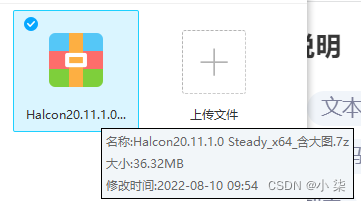
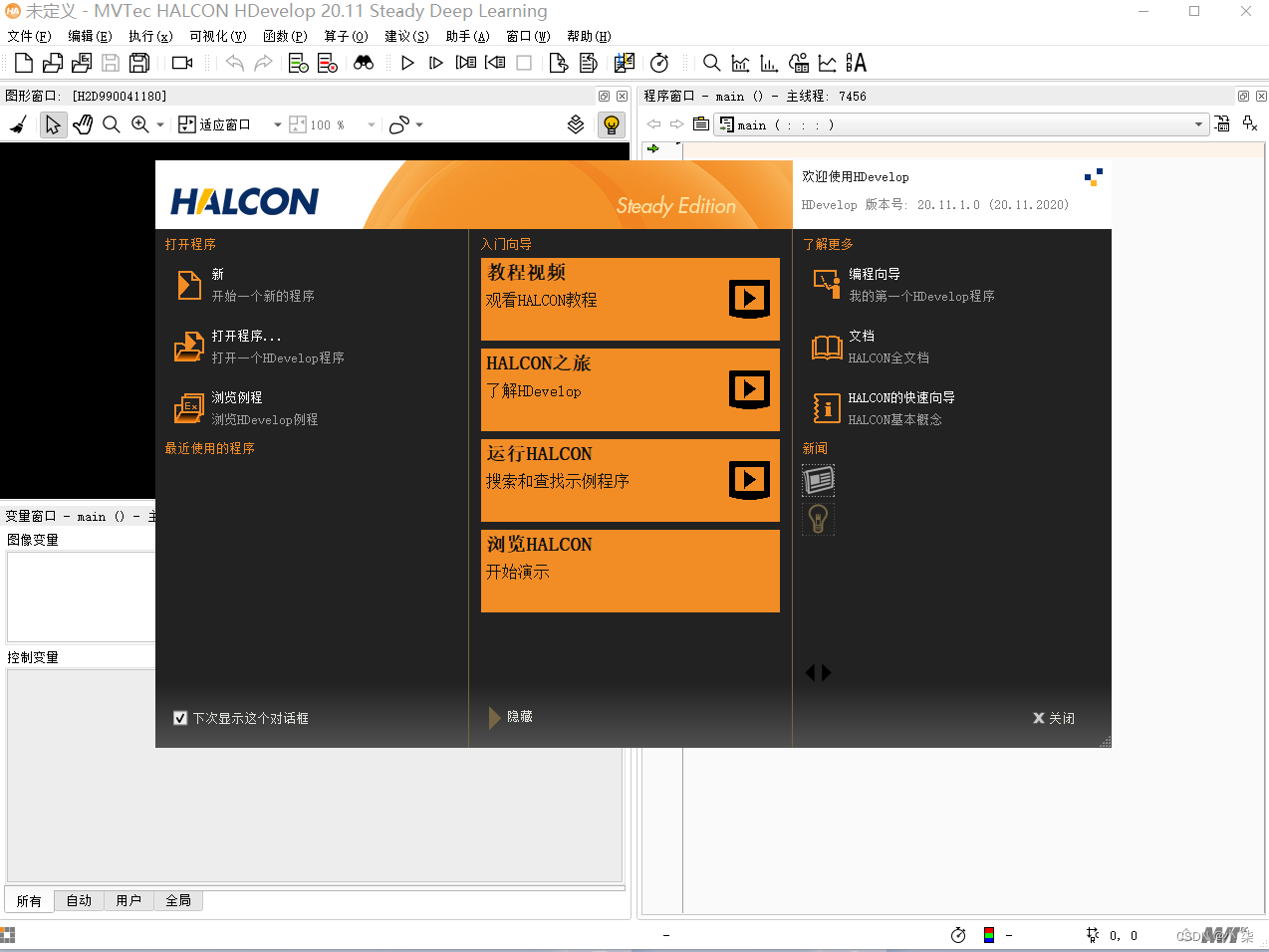
















 6667
6667











 被折叠的 条评论
为什么被折叠?
被折叠的 条评论
为什么被折叠?










